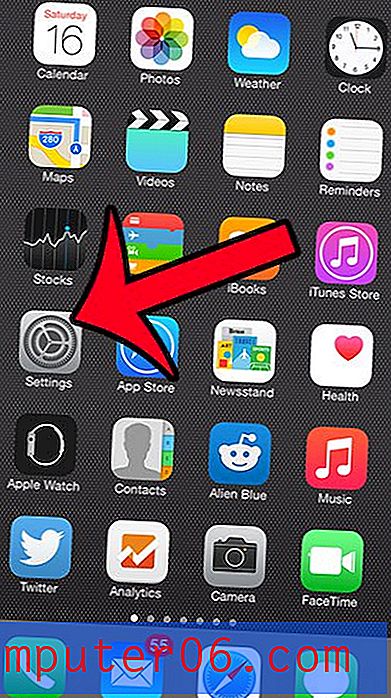Afmelden bij iTunes op een iPhone 6 in iOS 9
Uw Apple ID en iTunes-account bevatten identificatiegegevens en factureringsgegevens waarmee u het meeste uit uw iPhone kunt halen. Wanneer u bent aangemeld bij uw iTunes-account, kunt u apps, muziek en films kopen en eventuele abonnementen gebruiken die u momenteel heeft.
Maar als je een probleem hebt met je iPhone of als iemand anders het gaat gebruiken en je niet wilt dat ze je iTunes-account kunnen gebruiken, dan kun je besluiten om uit te loggen bij iTunes op je iPhone. Onze onderstaande gids laat zien hoe je dit doet op een iPhone in iOS 9.
Afmelden bij iTunes op uw iPhone
De stappen in dit artikel zijn uitgevoerd op een iPhone 6 Plus, in iOS 9.3. Deze zelfde stappen werken ook voor andere iPhone-modellen die iOS 9 gebruiken. Houd er rekening mee dat u uw iTunes-e-mailadres en wachtwoord moet weten als u zich opnieuw wilt aanmelden bij uw iTunes-account op uw iPhone.
Stap 1: Tik op het pictogram Instellingen .

Stap 2: Scroll naar beneden en tik op de iTunes & App Store- knop.
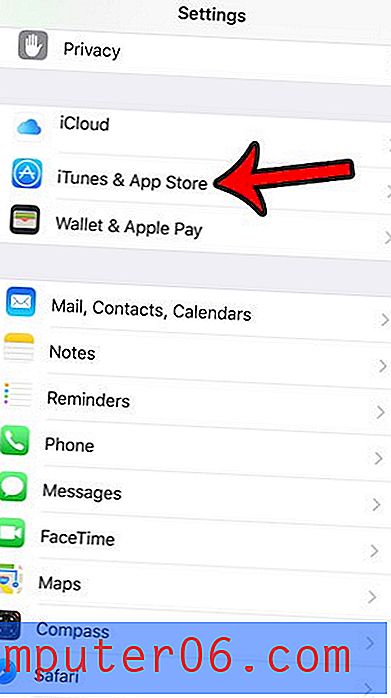
Stap 3: Tik op de Apple ID- knop bovenaan het scherm. Het moet momenteel het e-mailadres tonen dat is gekoppeld aan het iTunes-account dat momenteel is aangemeld bij de iPhone.
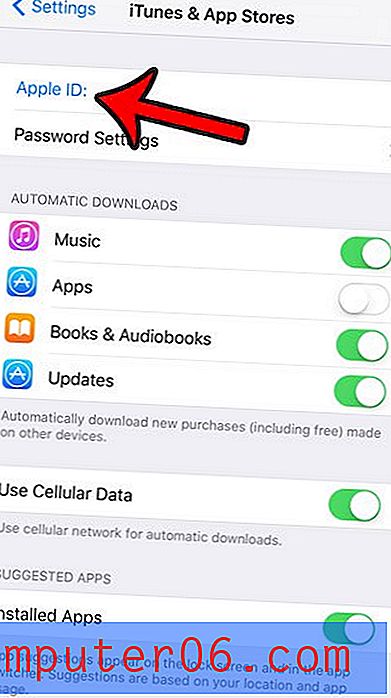
Stap 4: Tik op de knop Afmelden .
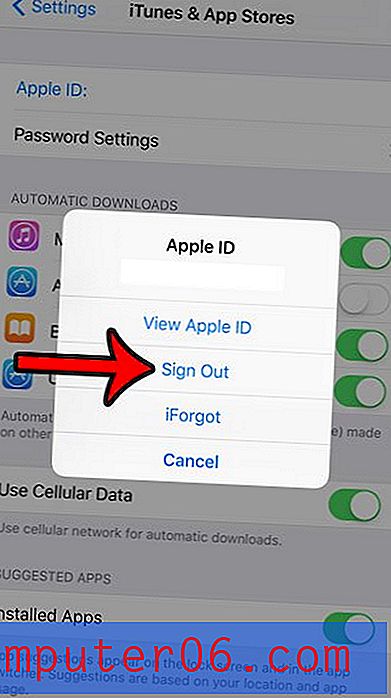
Houd er rekening mee dat u geen apps, muziek of video's kunt kopen of downloaden totdat u weer inlogt bij iTunes. U kunt zich opnieuw aanmelden door vanaf stap 3 op de knop Aanmelden boven in het iTunes & App Store- menu te tikken.
Ontdek waarom het batterijpictogram van uw iPhone geel wordt en leer wat aanvullende informatie over de batterijstatus en het gebruik van uw apparaat.
Heb je eerder een cadeaubon aan je iTunes-account toegevoegd en ben je benieuwd hoeveel tegoed er nog over is? Klik hier om te zien hoe u die informatie rechtstreeks vanaf uw iPhone kunt controleren.